ロール紙の残量を管理する
ロール紙の残量をバーコードで管理する
ホーム画面の[本体設定]で[ロール紙残量管理]を[バーコードで管理]に設定すると、用紙を取り外す際にロール紙の残量と用紙種類情報がバーコードとテキストで印刷されます。[ロール紙残量管理]が[バーコードで管理]に設定されているときにバーコードが印刷されたロール紙をセットすると、そのロール紙をセットしたときに、ロール紙の残量と用紙種類が自動的に検知されます。バーコード部分は読み取り後にカットされます。
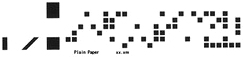
 重要
重要
-
ロール紙のバーコードが検知されなかったときは、タッチスクリーンで用紙種類と長さを入力します。このときの用紙の長さは、[ロール紙の長さ(初期値の変更)]で設定しておくことができます。
[ロール紙残量管理]を[バーコードで管理]に設定する場合は、以下の手順で行います。
-
タッチスクリーンのホーム画面で、[本体設定]をタップする
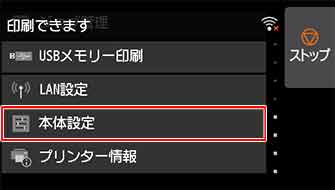
 参考
参考-
ホーム画面が表示されていない場合は、ホームボタンをタップします。
-
-
[用紙関連の設定]をタップする
-
[ロール紙残量管理]をタップする
-
[バーコードで管理]をタップする
-
ロール紙の長さを確認する
 重要
重要-
[ロール紙の自動給紙]を[有効]にしている場合、ロール紙の長さを確認する画面は5秒間だけ表示されます。
 参考
参考-
表示されるロール紙の長さは、[ロール紙の長さ(初期値の変更)]で設定できます。
- ロール紙の長さが異なる場合は、正しい長さを設定してください。
-
-
残量警告のタイミングを選ぶ
-
[ロール紙残量の警告設定]でレベルを高くすると、残量警告が早く表示されます。
 参考
参考
バーコード管理時のロール紙残量の初期値を設定する
[ロール紙残量管理]で[バーコードで管理]を選んでいるときに、新しいロール紙など、バーコードが印刷されていないロール紙を給紙すると、ロール紙の長さ(残量)を入力する画面が表示されます。
この画面には、初期値の長さ(残量)が表示されます。長さが正しくないときは、画面をタップして正しい長さを入力してください。
初期値の長さ(残量)を変更したい場合は、以下の手順で変更します。
-
タッチスクリーンのホーム画面で、用紙設定表示部をタップする

 参考
参考-
ホーム画面が表示されていない場合は、ホームボタンをタップします。
-
-
ロール紙の長さを設定したいロール紙がセットされた給紙口をタップする
-
[用紙設定]をタップする
-
[詳細設定]をタップする
-
[ロール紙の長さ(初期値の変更)]をタップする
ロール紙の残量を推定して管理する
ホーム画面の[本体設定]で[ロール紙残量管理]を[残量推定機能で管理]に設定したときに、ロール紙の残量を推定して操作パネルに表示します。バーコードは印刷されません。
 重要
重要
-
用紙の種類を正しく選んでいない場合は、残量が正しく推定できないことがあります。
-
推定された残量には誤差があり、印刷中に用紙切れになる場合もあります。
-
用紙情報一覧に表示されていない用紙を使用する場合は、Media Configuration Toolで紙の厚さと紙管サイズを設定してください。
-
Media Configuration Toolガイド(Windows)
-
Media Configuration Toolガイド(macOS)
-

